9 تا از بهترین روش های تبدیل عکس به پی دی اف
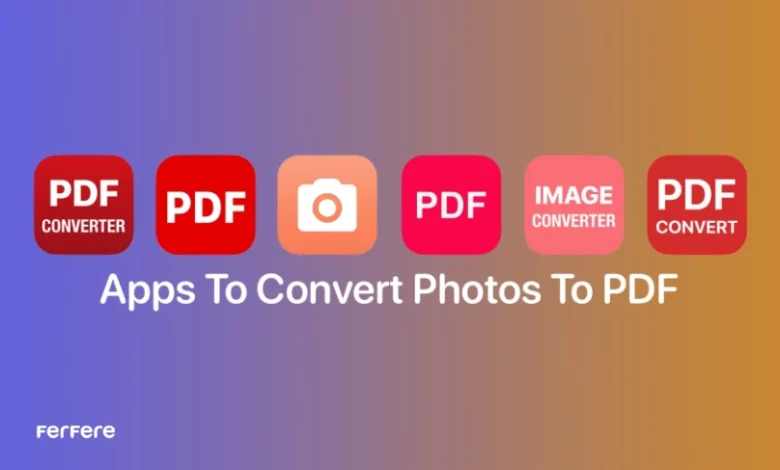
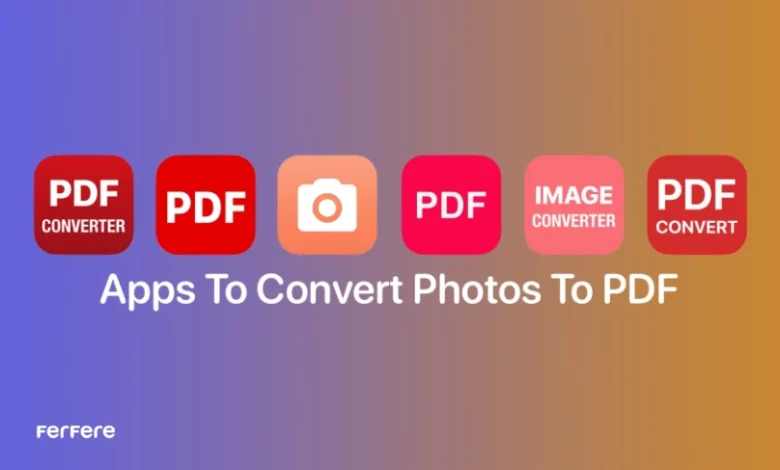
در دنیای دیجیتال امروز، مدیریت و سازماندهی اطلاعات به شکل الکترونیکی از اهمیت بالایی برخوردار است. یکی از رایج ترین فرمت های ذخیره سازی اطلاعات، فرمت پی دی اف (PDF) است که به دلیل قابلیت های بالا در حفظ کیفیت و قالب بندی، بسیار مورد استفاده قرار می گیرد. شاید شما هم نیاز داشته باشید که عکس ها را به فایل های پی دی اف تبدیل کنید تا آنها را به راحتی به اشتراک بگذارید، آرشیو کنید یا حتی برای ارائه پروژه و گزارش استفاده نمایید. در این مقاله، به بررسی بهترین روش های تبدیل عکس به pdf خواهیم پرداخت و ابزارها و تکنیک های کارآمدی را معرفی خواهیم کرد تا بتوانید این کار را به سادگی و با کیفیت بالا انجام دهید.
بهترین روش های تبدیل عکس به PDF با ابزارهای آنلاین
همان طور که گفتیم گاهی به دلایل مختلف نیاز دارید که عکس را به پی دی اف تبدیل کنید. یکی از روش های این کار، استفاده از ابزارهای آنلاین است. این ابزارها به دلیل سرعت، سادگی و در دسترس بودن، بسیار محبوب هستند. در ادامه، بهترین ابزارها را برای انجام این تبدیل معرفی خواهیم کرد. این ابزارها به شما کمک می کنند تا بدون نیاز به نصب نرم افزارهای پیچیده، تصاویر خود را به راحتی به فایل های پی دی اف تبدیل کنید و از قابلیت های متنوع آن ها بهره مند شوید.
-
سایت JPG to PDF
وب سایت JPG to PDF یکی از روش های آنلاین تبدیل است که به شما امکان می دهد تصاویر خود را بدون نیاز به نصب نرم افزار، به فایل های PDF تبدیل کنید. برای این کار کافی است روی دکمه “UPLOAD FILES” کلیک کنید. تصویر یا تصاویر مورد نظر خود را از روی سیستم انتخاب و آپلود نمایید. همچنین می توانید تصاویر را به داخل صفحه بکشید و رها کنید. در این مرحله اگر نیاز بود، تنظیماتی مانند اندازه صفحه و حاشیه ها را انجام دهید. سپس روی دکمه “COMBINED” کلیک کنید تا تصاویر به یک فایل PDF تبدیل شوند. اگر فقط یک تصویر دارید، روی “CONVERT” کلیک و پس از اتمام فرایند تبدیل، فایل PDF را دانلود کنید. اگر نیاز به تغییر فرمت عکس به JPG دارید می توانید از این مطلب کمک بگیرید.
-
سایت iLovepdf
برای تبدیل عکس به pdf می توانید وارد سایت iLovepdf شوید. تصویر خود را آپلود و روی گزینه “Convert to PDF” کلیک کنید. تنها در چند لحظه فایل PDF تولید و آماده دانلود خواهد شد. به همین سادگی!
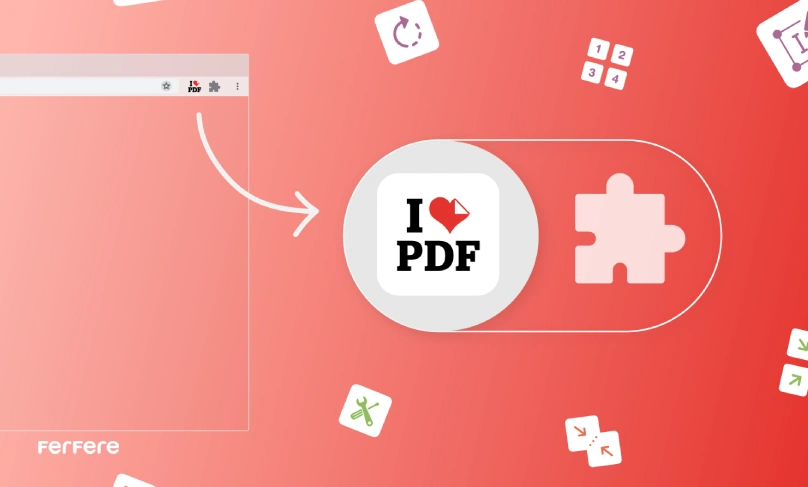
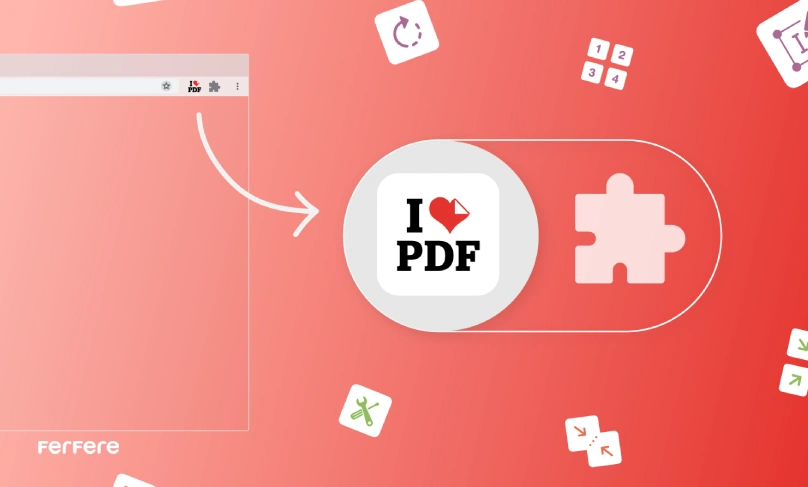
-
سایت smallPDF
با استفاده از سایت Smallpdf هم به راحتی می توانید تبدیل عکس به pdf را انجام دهید. در این سایت، کافی است تصویر خود را آپلود و روی گزینه “Convert” کلیک کنید و در نهایت فایل PDF تولید شده را دریافت کنید.
بهترین برنامه های تبدیل عکس به PDF
برای تبدیل عکس به پی دی اف، برنامه های متعددی وجود دارند که هر کدام دارای ویژگی ها و قابلیت های خاص خود هستند. در ادامه، بهترین برنامه های تبدیل را معرفی و بررسی خواهیم کرد. این برنامه ها به شما کمک می کنند تا به سادگی، تصاویر خود را به پی دی اف های با کیفیت تبدیل کنید و از مزایای این فرمت بهره ببرید.
-
نرم افزار Foxit PDF Editor
نرم افزار Foxit PDF Editor یکی از ابزارهای قدرتمند و محبوب برای ویرایش و مدیریت فایل های PDF است. این نرم افزار با ارائه امکانات گسترده و رابط کاربری ساده، به شما کمک می کند تا فایل های PDF خود را ایجاد یا حتی ویرایش کنید. برای این کار، کافی است نرم افزار را دانلود و نصب کنید. از منوی”File”، گزینه “Create” و سپس “From File” را انتخاب کرده و تصویر یا تصاویر مورد نظر خود را بارگذاری کنید. پس از بارگذاری تصاویر می توانید فایل PDF نهایی را دانلود و ذخیره کنید.
-
اپلیکیشن PDFelement
PDFelement یکی از محبوب ترین و پرکاربردترین نرم افزارهای ویرایش و تبدیل عکس به pdf است که توسط شرکت Wondershare توسعه یافته است. این اپلیکیشن برای سیستم عامل های مختلفی از جمله ویندوز، مک، iOS و اندروید در دسترس است و برای ادیت عکس با گوشی نیز می توانید از آن استفاده نمایید. اپلیکیشن مذکور را از وب سایت رسمی Wondershare یا فروشگاه اپلیکیشن، دانلود و نصب کنید. از منوی “File”، گزینه “Create” و سپس “From File” را انتخاب و بعد تصویر مورد نظر را بارگذاری کنید. در نهایت، بعد از چند لحظه می توانید فایل PDF شما آماده می شود.
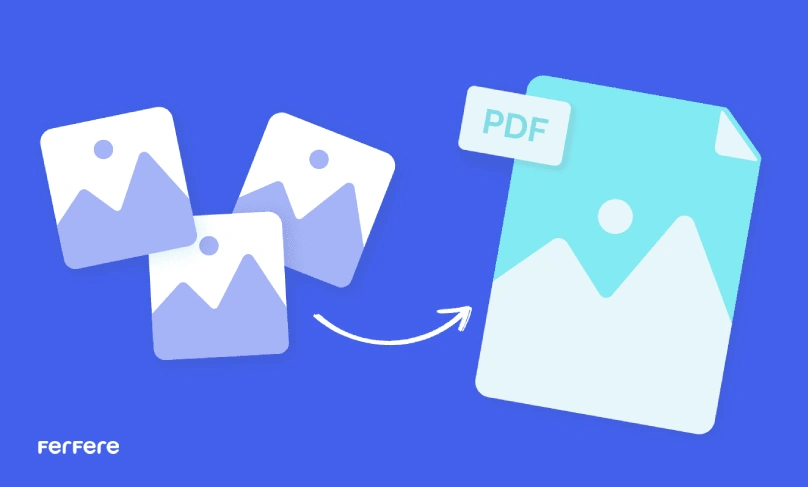
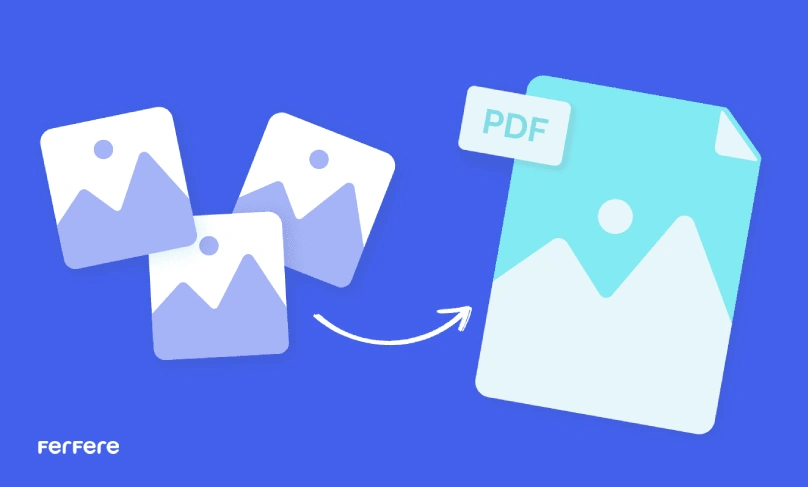
نصب برنامه پی دی اف ساز از گوگل پلی
برای تبدیل عکس به PDF، میتوانید برنامههای پی دی اف ساز را از گوگل پلی دانلود و روی گوشی خود نصب کنید. این برنامهها برای کاربران آیفون نیز از اپ استور قابل دریافت هستند. با استفاده از این ابزارها، میتوانید تصاویر موجود در گالری گوشیتان را به سادگی به فایل PDF تبدیل کنید یا حتی با استفاده از دوربین گوشی، عکسی جدید بگیرید و آن را به فرمت PDF تبدیل کنید.
تبدیل عکس به پی دی اف در ویندوز
برای تبدیل عکس ها به فایل PDF در ویندوز، چندین روش مختلف وجود دارد. در زیر روش های کارآمد و ساده برای این کار را بررسی می کنیم.
تبدیل عکس به پی دی اف در ویندوز بدون نصب برنامه
با استفاده از ابزارهای داخلی ویندوز به راحتی می توانید عکس را به فرمت پی دی اف تبدیل کنید. ابتدا لازم است تصویر مورد نظر خود را با نرم افزار پیش فرض “Photos” ویندوز باز کنید. حالا روی تصویر راست کلیک کنید. گزینه “Print” را انتخاب و روی “Microsoft Print to PDF” کلیک کنید. در این مرحله در صورت نیاز اندازه صفحه، تعداد و… را تنظیم کنید. در نهایت روی “Print” کلیک و محل ذخیره فایل PDF را انتخاب کنید.
تبدیل عکس به پی دی اف در ویندوز با نصب برنامه
در این روش تبدیل عکس به PDF، لازم است Adobe Acrobat را روی کامپیوتر خود نصب و باز کنید. از منوی “File” گزینه “Create” را انتخاب و سپس روی “PDF from File” کلیک کنید. تصویر یا تصاویر مورد نظر را برگزینید و روی “Open” کلیک کنید. در نهایت پس از ایجاد PDF، می توانید آن را در فایل مورد نظر دانلود و ذخیره کنید.
برای این کار، نرم افزار دیگری نیز با نام PDFCreator وجود دارد. لازم است نرم افزار را دانلود و روی سیستم نصب کنید. مانند روش قبل تصویر خود را باز کرده و از گزینه “Print” استفاده کنید. این بار “PDFCreator” را به عنوان پرینتر انتخاب کنید. حالا در صورت نیاز تنظیمات را انجام دهید و در آخر فایل PDF را ذخیره کنید. به همین سادگی!
معرفی اپلیکیشن های تبدیل عکس به PDF
همان طور که اشاره کردیم، تبدیل عکس به پی دی اف یکی از نیازهای رایج کاربران در دنیای دیجیتال است. برای این کار، علاوه بر روش های آنلاین، اپلیکیشن های مختلفی وجود دارند که با استفاده از آنها می توانید تصاویر مورد نظرتان را به فایل های PDF تبدیل کنید. در ادامه به معرفی برخی از مهمترین اپلیکیشن های تبدیل می پردازیم.
- PDFelement: این اپلیکیشن می تواند با کیفیت بسیار بالا، عکس را به PDF تبدیل کند. در صورت نیاز با کمک آن حتی می توانید فایل پی دی اف را ویرایش کنید. لازم به ذکر است این برنامه در نسخه های ویندوز، مک، iOS و اندروید در دسترس است.
- Adobe Scan: این اپلیکیشن نیز برای اسکن و تبدیل تصاویر به PDF مورد استفاده قرار می گیرد. Adobe Scan دارای قابلیت تشخیص خودکار لبه ها و بهینه سازی تصاویر است و در حال حاضر نسخه های iOS و اندروید آن وجود دارند.
- CamScanner: یک اپلیکیشن محبوب برای اسکن و تبدیل تصاویر به PDF و JPEG است که امکان اشتراک گذاری آسان فایل های PDF را فراهم می کند. همچنین، دارای قابلیت رمزگذاری و درج امضای دیجیتال است و در نسخه های iOS، اندروید در دسترس کاربران قرار دارد.
- Tiny Scanner: برای تبدیل عکس به PDF می توانید از این اپلیکیشن نیز استفاده کنید. این برنامه امکان ذخیره سازی و اشتراک گذاری آسان فایل ها را برای شما فراهم خواهد کرد. لازم است بدانید که این برنامه برای هر دو نوع سیستم عامل iOS و اندروید در دسترس است.
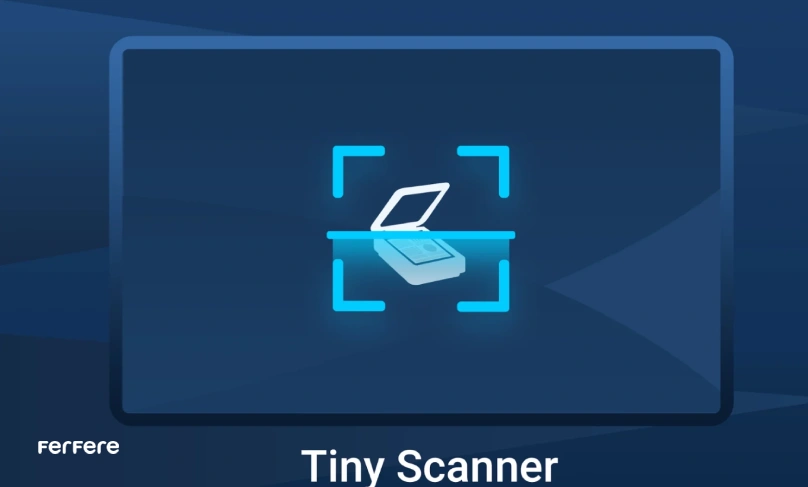
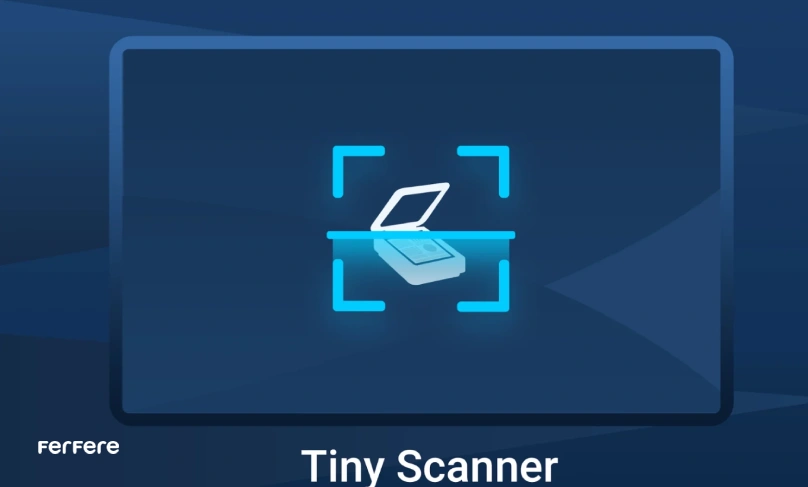
آموزش تبدیل عکس به PDF با فتوشاپ
حتماً می دانید که Adobe Photoshop یکی از قدرتمندترین نرم افزارهای ویرایش تصاویر، و حتی تصویرسازی با هوش مصنوعی است. این برنامه همچنین، امکانات متعددی برای تبدیل تصاویر به فرمت های مختلف، از جمله PDF دارد. ما نیز در ادامه، به مراحل تبدیل عکس به PDF با استفاده از فتوشاپ خواهیم پرداخت:
- نرم افزار فتوشاپ را باز کنید.
- از منوی “File” و گزینه “Open” تصویر مورد نظر را باز نمایید.
- مجدد به منوی “File” بروید و گزینه “Save As” را انتخاب کنید.
- در پنجره باز شده، محل ذخیره سازی فایل را مشخص نمایید.
- در قسمت “Format” یا “Save as type”، گزینه “Photoshop PDF” را انتخاب و روی دکمه “Save” کلیک کنید.
- در این مرحله می توانید از قسمت”Compression”، تنظیمات فشرده سازی تصاویر داخل فایل PDF را انجام دهید.
- سپس روی دکمه “Save PDF” کلیک کنید تا فایل PDF شما ایجاد و در محل انتخابی ذخیره شود.
جمع بندی
با توجه به نیازها و ترجیحات خود، می توانید یکی از روش ها و ابزارهای معرفی شده در این مقاله را برای تبدیل عکس به PDF انتخاب کنید. نرم افزارهای دسکتاپ مانند Adobe Photoshop و PDFelement برای کاربران حرفه ای و نیازهای ویرایشی پیشرفته مناسب هستند. از طرفی نیز اپلیکیشن های موبایل مانند Adobe Scan و CamScanner برای استفاده روزمره، گزینه های بسیار مناسبی هستند. همچنین، ابزارهای آنلاین و داخلی سیستم عامل ها برای تبدیل سریع و آسان تصاویر به PDF بسیار کاربردی هستند. انتخاب مناسب ترین روش به نیازهای شما بستگی دارد و هر یک از این ابزارها در شرایطی بهترین عملکرد را ارائه می دهند.
سوالات متداول
تبدیل عکس به PDF به شما کمک می کند تصاویر را با کیفیت بالا و بدون تغییر قالب بندی ذخیره کنید. این فرمت برای اشتراک گذاری، آرشیو، و استفاده در پروژه ها بسیار کاربردی است.
برخی از بهترین ابزارهای آنلاین شامل JPG to PDF، iLovePDF و SmallPDF هستند که استفاده از آن ها سریع و بدون نیاز به نصب نرم افزار است.
تصویر خود را با نرم افزار پیش فرض “Photos” باز کنید، گزینه “Print” را انتخاب کرده و Microsoft Print to PDF را به عنوان پرینتر انتخاب کنید. سپس محل ذخیره فایل PDF را مشخص کنید.
اپلیکیشن های PDFelement، Adobe Scan، CamScanner و Tiny Scanner برای این کار بسیار مناسب هستند و نسخه های iOS و اندروید آن ها در دسترس است.
عکس خود را در Photoshop باز کنید، از منوی “File” گزینه “Save As” را انتخاب کرده و فرمت Photoshop PDF را تعیین کنید. سپس فایل PDF را ذخیره کنید.
بله، با نصب اپلیکیشن هایی مانند Adobe Scan یا CamScanner از فروشگاه اپلیکیشن، می توانید عکس های گالری گوشی را به PDF تبدیل کنید یا حتی عکس جدیدی بگیرید و آن را ذخیره کنید.
بیشتر ابزارهای آنلاین مانند iLovePDF و SmallPDF نسخه رایگان دارند، اما ممکن است برخی قابلیت ها در نسخه های پولی ارائه شوند.
استفاده از ابزارهای آنلاین مانند JPG to PDF سریع ترین روش است، زیرا نیازی به نصب نرم افزار ندارد و تنها با آپلود تصویر و چند کلیک انجام می شود.
در ابزارهای آنلاین مانند JPG to PDF، تمام تصاویر خود را آپلود کنید و گزینه Combine را انتخاب کنید تا همه تصاویر در یک فایل PDF ذخیره شوند.
بله، با استفاده از نرم افزارهایی مانند Foxit PDF Editor یا PDFelement می توانید فایل های PDF خود را ویرایش کنید.







